Jos paviršiuje numatyta „Mac“ numatytoji vaizdo peržiūros priemonėatrodo silpnas. Žinoma, jis leidžia jums peržiūrėti savo vaizdus ir iš tikrųjų yra vienintelis „Mac“ ekrano kopijos fotografavimo įrankis, tačiau jis neatrodo toks turtingas, kaip turėtų būti. Galbūt todėl dažnai rasite daugybę ekrano kopijų įrankių, skirtų „Mac“, bet Peržiūra iš tikrųjų gali nuveikti daugiau. Šis mažas patarimas ne tik parodo, kaip per laiką nufilmuoti viso ekrano ekrano kopiją Peržiūra, taip pat kaip proporcingai pakeisti pasirinktos ekrano srities plotį išilgai y ašies arba x ašies ir kaip perkelti pasirinkimo sritį į kitą ekrano dalį.
Laiku atidėta ekrano kopijos funkcija „Mac“ Peržiūra yra mažiau žinomas, nes nėra greitų nuorodų, kaip kad reikia fotografuoti viso ekrano ekrano kopijas ar kitus vietinius ekrano fiksavimo režimus.
Ekrano vaizdas su atidėtu laiku
Norėdami padaryti uždelstą ekrano kopiją, Peržiūra turi būti aktyvus. Eiti į Failas> Nufotografuoti ekrano vaizdą> Iš viso ekrano. Mažas laikmatis pasirodysekraną, kuris suteikia jums maždaug 10 sekundžių ekranui sutvarkyti taip, kaip norite jį užfiksuoti. Ekrano kopija išsaugoma taip pat, kaip visos kitos.

Proporcingai keiskite pasirinktos srities dydį
Paspauskite „Command“ + „Shift“ + 4 ir judinkite kryželiu, kad apibrėžtumėte sritį, kurią norite užfiksuoti, ir neatleiskite pelės mygtuko. Laikydami nuspaustą, paspauskite Pasirinkimas klavišą, o dabar (vis dar laikydami abu „Option“ klavišusir pelės mygtukas), judinkite pelę į vidų arba į išorę. Kai būsite patenkinti dydžiu, atleiskite paspaustą pelės mygtuką ir parinkties klavišą, o ekrano kopija bus išsaugota.
Keisti pasirinktos srities išilgai ašies dydį
Paspauskite „Command“ + „Shift“ + 4 ir vilkite skersinį. Kaip ir anksčiau, jūs neturite leisti pelės mygtuko, kol baigsite keisti dydį ir norite, kad vaizdas tik išsaugotų. Laikykite nuspaudę Pamaina klavišą ir judinkite jį kairėn arba dešinėn. Peržiūra keičiama tik išilgai vienos ašies. Jei nenorite keisti dydžio į kairę / į dešinę, t. Y. Išilgai x ašies, atleiskite ir dar kartą paspauskite Shift ir vilkite pelę aukštyn arba žemyn, kad pakeistumėte dydį išilgai y ašies. Kai tik pasirinkta sritis atrodo kaip norite, atleiskite klavišą „Shift“ ir pelės mygtuką.
Perkelkite pasirinkimo sritį į bet kurią ekrano dalį
Naudodamiesi „Command“ + „Shift“ + 4 nuoroda, apibrėžkitesritis, kurią norite užfiksuoti. Vis dar laikydami nuspaustą pelės mygtuką, paspauskite tarpo klavišą (ir laikykite nuspaustą), judinkite pelę aplink, o pasirinkimas judės kartu. Kai atleidžiate tarpo klavišą, pelės judesiai vėl padidina pasirinkimo srities dydį. Kol paspauskite tarpo klavišą, gaudymo lauką galima perkelti.
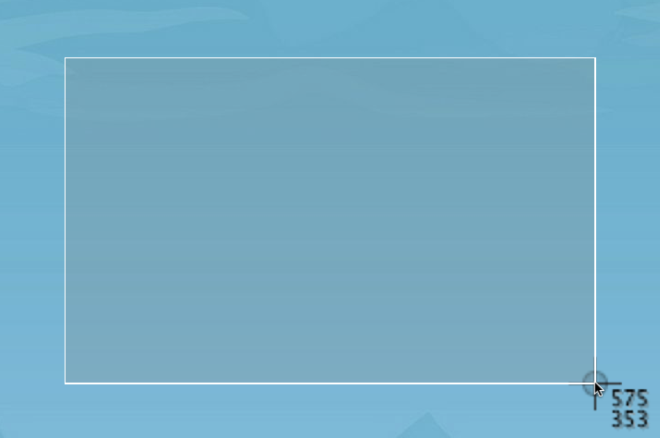
Tai neturėtų būti painiojama su tuo, kaip jūs fiksuojateprogramos langą arba darbalaukio elementą. „Command“ + „Shift“ + 4 ir tarpo klavišas turi būti nuspaustas prieš išdėstant sritį. Pasirinkimo sritis perkeliama paspaudus tarpo klavišą, kai bus pasirinkta sritis. Peržiūra tikrai įpakuosite šiek tiek daugiau, nei atrodo, kad tai daroma ant paviršiaus!












Komentarai